SAP UI5 - विकास किट
HTML5 के लिए SAP UI5 विकास किट आपको वेब-आधारित अनुप्रयोगों के विकास के लिए एक वातावरण प्रदान करता है और यह एक उपयोगकर्ता के अनुरूप अनुभव प्रदान करता है। SAP UI5 के साथ आपके द्वारा विकसित किए जाने वाले वेब एप्लिकेशन ब्राउज़रों और उपकरणों में उत्तरदायी हैं, और वे स्मार्टफ़ोन, टैबलेट और डेस्कटॉप पर चला सकते हैं।
UI नियंत्रण स्वचालित रूप से प्रत्येक डिवाइस की क्षमताओं के लिए खुद को अनुकूलित करता है।
आप निम्नलिखित प्लेटफार्मों पर SAP UI5 का उपयोग कर सकते हैं -
- सैप हाना
- SAP हाना क्लाउड प्लेटफ़ॉर्म
- SAP NetWeaver SAP NetWeaver 7.4 या उच्चतर के लिए
- SAP NetWeaver Application Server 7.3x के लिए SAP NetWeaver के लिए यूजर इंटरफेस ऐड-ऑन
आप सर्वर पर एप्लिकेशन को तैनात कर सकते हैं जिसमें पुस्तकालयों को संग्रहीत करना और डेटाबेस से डेटा प्राप्त करना शामिल है। आप अनुप्रयोग परिनियोजन के लिए नेटवेवर एप्लिकेशन सर्वर या हाना क्लाउड प्लेटफॉर्म का उपयोग कर सकते हैं, और डेटा को गेटवे का उपयोग करके ओडटा मॉडल का उपयोग करके एक व्यावसायिक अनुप्रयोग तक पहुँचा जा सकता है। निम्नलिखित दृष्टांत पर एक नज़र डालें।

जब कोई उपयोगकर्ता अपने मोबाइल / लैपटॉप से क्लाइंट रिक्वेस्ट भेजता है, तो ब्राउजर में एप्लिकेशन लोड करने के लिए सर्वर से रिक्वेस्ट भेजी जाती है, और डेटा डेटाबेस के माध्यम से एक्सेस किया जाता है और संबंधित लाइब्रेरी एक्सेस की जाती हैं।
UI5 एप्लिकेशन बनाने के लिए, आप SAP UI5 डेवलपर के टूल को डाउनलोड कर सकते हैं। एक बार डाउनलोड करने के बाद, आप फ़ाइल को खोल सकते हैं और वेब सर्वर पर तैनात कर सकते हैं। ABAP के लिए, आप SAP NetWeaver के लिए UI ऐड-ऑन इंस्टॉल कर सकते हैं और इसमें UI5 थीम डिज़ाइनर भी शामिल है।
SAP UI5 के लिए आवश्यक शर्तें
HTML5 के लिए UI5 डेवलपमेंट टूलकिट को इंस्टॉल और अपडेट करने के लिए, आपको निम्नलिखित आवश्यक शर्तें पूरी करनी चाहिए -
| ग्रहण मंच | मंगल (4.5) |
|---|---|
| ऑपरेटिंग सिस्टम | विंडोज ओएस (एक्सपी, विस्टा, 7 या 8 / 8.1) |
| जावा रनटाइम | JRE संस्करण 1.6 या उच्चतर, 32-बिट या 64-बिट |
| SAP GUI | SAP UI5 ABAP रिपोजिटरी टीम प्रदाता स्थापित करते समय केवल प्रासंगिक
|
| माइक्रोसॉफ्ट | SAP UI5 ABAP रिपोजिटरी टीम प्रदाता स्थापित करते समय केवल प्रासंगिक विंडोज ओएस के लिए: बैक-एंड सिस्टम के साथ संचार के लिए DLL VS2010 की आवश्यकता है नोट: अपने 32 या 64-बिट ग्रहण स्थापना के अनुसार, x86 या x64 संस्करण को स्थापित करें |
आइए अब आगे बढ़ते हैं और चर्चा करते हैं कि आप अपने सिस्टम में SAP UI5 डेवलपमेंट किट कैसे स्थापित कर सकते हैं।
Step 1 - JDK स्थापित करने के लिए, Oracle.com पर जाएं और आवश्यक JDK संस्करण खोजें।

Step 2- सेटअप डाउनलोड करें और चलाएं। आपको निम्न स्क्रीनशॉट में दिखाया गया एक संदेश मिलेगा।

Step 3- ग्रहण को स्थापित करने के लिए, www.Eclipse.org/downloads पर जाएं

Step 4 - फाइल को निम्न स्क्रीनशॉट में दिखाए अनुसार निकालें।
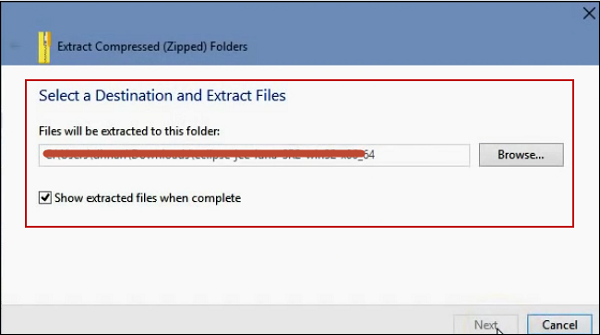
Step 5 - इंस्टॉलेशन को चलाने के लिए, निकाले गए फोल्डर में जाएं और निम्न स्क्रीनशॉट में दिखाए गए अनुसार एप्लिकेशन फाइल को चलाएं।

Step 6 - SAPUI5 टूल्स को इंस्टॉल करने के लिए, Eclipse → हेल्प → इनस्टॉल न्यू सॉफ्टवेयर पर जाएँ।
आप सीधे URL का उपयोग करके या UI5 डेमो किट के पथ में प्रवेश करके स्थापित कर सकते हैं।
Step 7 - इसके बाद इंस्टॉल डायलॉग में URL डालें https://tools.hana.ondemand.com/mars
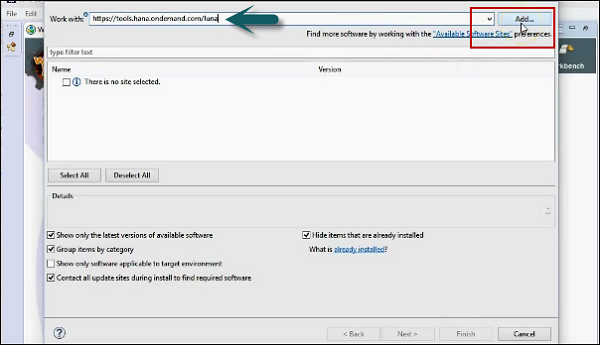
Step 8- उपलब्ध सुविधाओं को देखने के लिए। ENTER कुंजी दबाएँ। आप सुविधाओं का चयन कर सकते हैं और अगला पर क्लिक करें। यह स्थापित की जाने वाली सुविधाओं की सूची प्रदर्शित करेगा → अगला पर क्लिक करें।
Step 9 - लाइसेंस समझौते को स्वीकार करें और स्थापना शुरू करने के लिए समाप्त पर क्लिक करें।


Step 10 - निम्न लिंक से HTML 5 के लिए यूआई विकास किट डाउनलोड करें -
http://scn.sap.com/community/developer-center/front-end और उसी फ़ोल्डर में सामग्री निकालें।

Step 11- ग्रहण का वातावरण शुरू करें। मदद पर जाएं → नया सॉफ्टवेयर स्थापित करें।
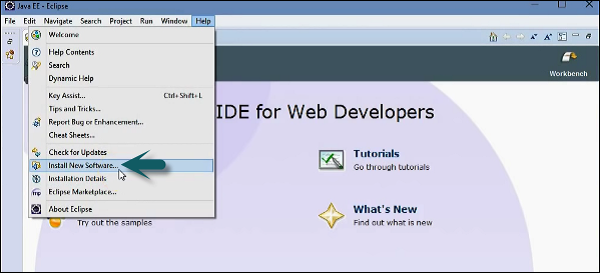
Step 12 - → स्थानीय जोड़ें पर क्लिक करें।
Step 13 - इसके बाद, स्थानीय अपडेट साइट स्थान पर नेविगेट करें और उस फ़ोल्डर के साथ टूल-अपडेट साइट फ़ोल्डर का चयन करें जहां आपने HTML5 डेवलपमेंट टूलकिट को अपडेट स्रोत के रूप में निकाला था।
Step 14 - स्थापना के लिए सभी प्लगइन्स और सुविधाओं का चयन करें।

Step 15 - आवश्यक सॉफ़्टवेयर खोजने के लिए स्थापना के दौरान "सभी अपडेट साइटों से संपर्क करें" संवाद का चयन करें।

Step 16- सेटअप पूरा करने के लिए फिनिश बटन पर क्लिक करें। ग्रहण को पुनः आरंभ करें।

Step 17 - आप ग्रहण मेनू फ़ाइल → के माध्यम से एक नया SAPUI5 अनुप्रयोग प्रोजेक्ट बनाकर स्थापना को सत्यापित कर सकते हैं New→ सबसे नीचे। SAP UI5 अनुप्रयोग विकास फ़ोल्डर का चयन करें और एक नई परियोजना बनाने के लिए विस्तार करें।

Step 18 - प्रोजेक्ट का नाम दर्ज करें, लाइब्रेरी का चयन करें और आप प्रारंभिक दृश्य बनाने के लिए बॉक्स की जांच कर सकते हैं।

Step 19- परियोजना में कुछ नमूना कोड का उपयोग करके एक दृश्य बनाएं। दृश्य का नाम दर्ज करें और अगला बटन क्लिक करें।

Step 20- विकास प्रतिमान का चयन करें और समाप्त पर क्लिक करें। आपको एक नई विंडो में एक नया SAPUI5 विकास परियोजना दिखाई देगी जैसा कि निम्नलिखित स्क्रीनशॉट में दिखाया गया है।

अब, अपने आवेदन को प्रस्तुत करने के लिए या इसे उत्पादन में चलाने के लिए, आप अपने SAPUI5 एप्लिकेशन को टॉमकैट सर्वर पर तैनात कर सकते हैं। यदि आपके पास MAVEN जैसा कोई उपकरण नहीं है, तो आप परियोजना को मैन्युअल रूप से निर्यात करने के लिए निर्यात विकल्प का उपयोग कर सकते हैं। प्रोजेक्ट → निर्यात पर राइट-क्लिक करें।
Step 21 - वह गंतव्य पथ दर्ज करें जहाँ आप रखना चाहते हैं war फ़ाइल।

इसके बाद, अपने अपाचे टोमैट की वेबपॉइंट निर्देशिका के लिए युद्ध-फाइल को कॉपी करें। आप इस पथ पर जाकर अपने आवेदन तक पहुँच सकते हैं -http://localhost:8080/<Your_app> /
Note - एक सामान्य परिदृश्य में, कई SAP प्रोजेक्ट Internet Explorer में चलते हैं, लेकिन SAPUI5 विकास के लिए Google क्रोम या फ़ायरफ़ॉक्स का उपयोग फ़ायरबग प्लगइन के साथ करने की सिफारिश की जाती है, क्योंकि दोनों सिस्टम जावास्क्रिप्ट को डीबग करने के लिए टूल और प्लगइन्स के उपयोग की अनुमति देते हैं, साथ ही साथ HTML और CSS का उपयोग करते हैं। ।